R言語 入門(文法)
はじめに
R言語の入門として、基礎的な文法を追っていく。
環境
ここからWindowsのバイナリのインストーラをダウンロード。
Download R-3.5.1 for Windows. The R-project for statistical computing.
実行(およびデモの実行方法)
インストールしたRを実行すると、ExcelのようなWindow in Window(このアプリの形式を何ていったっけ?)で、 コンソールがでてくるので
> demo()
と入力すると、予めインストールされているデモンストレーションのリストが 表示される。この各デモを実行するには(例えばgraphicsパッケージのJapaneseを起動したい場合)
> demo(Japanese, package="graphics")
と入力すると以下のようなデモが立ち上がる。

代入
数値、ベクトルの変数への代入は<-を使う。左から右への代入->もできる。
ベクトルの作成にはc()関数を使う。
> x = c(10.4, 5.6, 3.1, 6.4, 21.7) > x [1] 10.4 5.6 3.1 6.4 21.7 > c(x, 0, x) -> y > y [1] 10.4 5.6 3.1 6.4 21.7 0.0 10.4 5.6 3.1 6.4 21.7
(ベクトルの中にベクトルを入れることも可能)
ベクトルの算術計算
ベクトルの四則演算も出来て、ベクトル同士の次元?が等しくなくても動く(警告は出る)。
> y [1] 10.4 5.6 3.1 6.4 21.7 0.0 10.4 5.6 3.1 6.4 21.7 > y * 2 -> yy > yy [1] 20.8 11.2 6.2 12.8 43.4 0.0 20.8 11.2 6.2 12.8 43.4 > y [1] 10.4 5.6 3.1 6.4 21.7 0.0 10.4 5.6 3.1 6.4 21.7 > x [1] 10.4 5.6 3.1 6.4 21.7 > x + y [1] 20.8 11.2 6.2 12.8 43.4 10.4 16.0 8.7 9.5 28.1 32.1 警告メッセージ: x + y で: 長いオブジェクトの長さが短いオブジェクトの長さの倍数になっていません
以降、続く(はず)
dB形式の変換
はじめに
ある本で見かけた数式をコードにおこす練習。(兼ブログ練習)
数式
線形値(dB形式が対数であるのでその対称としてこう呼称する)Nは次式によりdB形式に変換される。
逆にdB値Bから線形値への変換は
となる。コード(python)は
import math def from_decibel(b): return 10 ** (b / 10.0) def to_decibel(N): return 10 * math.log10(N) print("10 dB: " + str(from_decibel(10))) # 10 dB: 10.0 print("20 dB: " + str(from_decibel(20))) # 20 dB: 100.0 print("30 dB: " + str(from_decibel(30))) # 30 dB: 1000.0 print("4000 is " + str(to_decibel(4000)) + "dB")
増幅器の利得係数が100の場合、20dBの利得がある。
AWS入門中
はじめに
AWSのアカウントを作成したので、チュートリアルを行いながら、忘れやすそうな事柄についてメモしておく。(リンクも張っておく)
鍵の保管場所
Windows
チュートリアルの推奨通り、
C:\user\{ユーザー名}\.ssh\MyKeyPair.pem
にキーペアを保存。.sshフォルダを作るには".ssh."とフォルダ名の最後にドットを追加すると先頭ドットが可能になる。
Mac
ダウンロードするキーペアを MyKeyPair.pem というファイル名で ~/.ssh ディレクトリに保存。ダウンロードしたら chmod 400 でRead権限を自分のみに変更する。
インスタンスへの接続(SSH)
Windows
Git for Windowsをデフォルト設定でインストールする。(Bashを使うため?既にインストールしてあった。)デスクトップ上右クリックメニューにGit Bash起動があるのでそれを使う。
ssh -i 'c:\Users\ユーザ名\.ssh\MyKeyPair.pem' ec2-user@{Instance's_public_IP_Addr}
pemファイルは上記のキー保管場所、ユーザ名は「ec2-user」でよい(最初、AWSのアカウント名かと思った)。インスタンスへの接続切断はexitで。(切るだけなのでshutdownではない)
Mac
Macの場合、ターミナルからデフォルトのSSHでアクセスする。
ssh -i ~/.ssh/MyKeyPair.pem ec2-user@{Instance's_public_IP_Addr}
他はWindowsの時と同様。
インスタンスの削除
EC2コンソールの Action > インスタンスの状態 > 削除 で。(リストにはterminated状態で残る。)
Python学習(書籍Fluent Pythonより)
ソースコード
写経したコードは以下のとおり。__init__に関しては特筆する必要はないでしょう。(自分には必要だけれど)
from math import hypot class Vector: def __init__(self, x=0, y=0): self.x = x self.y = y def __repr__(self): return 'Vector(%r, %r)' % (self.x, self.y) def __abs__(self): return hypot(self.x, self.y) def __bool__(self): return bool(abs(self)) def __add__(self, other): x = self.x + other.x y = self.y + other.y return Vector(x, y) def __mul__(self, scalar): return Vector(self.x * scalar, self.y * scalar) v1 = Vector(2, 4) v2 = Vector(2, 1) print(v1 + v2) # Vector(4, 5) v = Vector(3, 4) print(abs(v)) # 5.0 print(v * 3) # Vector(9, 12) print(abs(v * 3)) # 15.0
各メソッドの機能
__repr__
offcial string representationとある。ソースコードにもあるprintなどで表示される表現を規定する、ってことでいいんでしょうか。(__str__()は文字列型へのデータ変換?なのでこれとは別。)
__abs__
組み込み関数abs(object)で呼ばれた時の動作。
__bool__
truth value testingとあるので、if文の条件に使うのか。
math.hypot()
なんだこれ、ってことでリファレンス。
9.2. math — Mathematical functions — Python 3.7.0 documentation
Return the Euclidean normとあり、まんまsqrt(x*x + y*y)と書いてあるのでベクトルの長さですね。
リファレンス
上記の特殊関数を調べるのに参考にした。
3. Data model — Python 3.7.0 documentation
追記
このページも結構良さそう。
特殊メソッド名 - Dive Into Python 3 日本語版
メモ:Go langのインストール
インストール記録
Goをインストールしたので、その時の操作の記録。(Go Langのインストールページを見ればいいのだが、いちいち見に行くのが面倒なのと指示通りに設定したか確定できないため)
手順
ダウンロードしたmsiファイルを起動。デフォルトのc:\goにインストール。
インストーラがPATH環境変数をc:\Go\binに通してくれる、と書いているが、実際は%GOPATH%\binが設定され、GOPATH環境変数自体はc:\Users\my_account\goなので、新たにPATHにc:\Go\binを追加する。
インストール確認
%USERPROFILE%goに移動して(c:\Users\my_account\go)、src/helloディレクトリを作成&移動。サンプルのhello.goファイルを作成して、コマンドラインでhelloディレクトリから >go build & >hello で動作確認完了。
スクリプト実行(2018/9/4追記)
下記より
> go run filename でコンパイル(exe出力)せずに実行可能。
ユニティちゃんを歩かせる
はじめに
ユニティちゃんを(既存のPrefabでなく)前後に移動させることができたので記録として残します。
参考サイト:
準備(配置や設定)
適当にオブジェクトを(真似して)配置します。(配置の際にVキーでの頂点スナップというのも少し覚えました。)
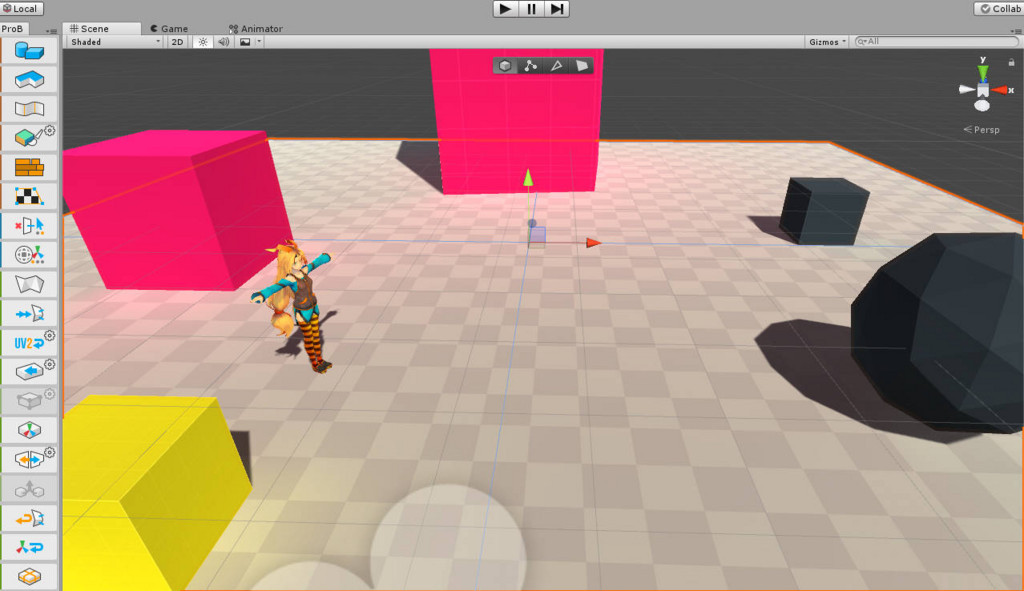
配置したのはユニティちゃんのモデルだけなので、以前のように配置して即動かせるという訳でなく。
まずunitychanという名前でAnimator Controllerを作成し、それを予めunitychanモデルにAdd ComponentしておいたAnimatorのController欄に入力。
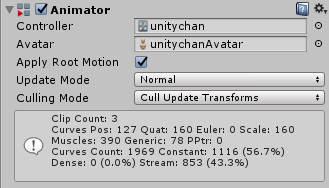
アニメーターunitychanの状態遷移を以下のように設定。
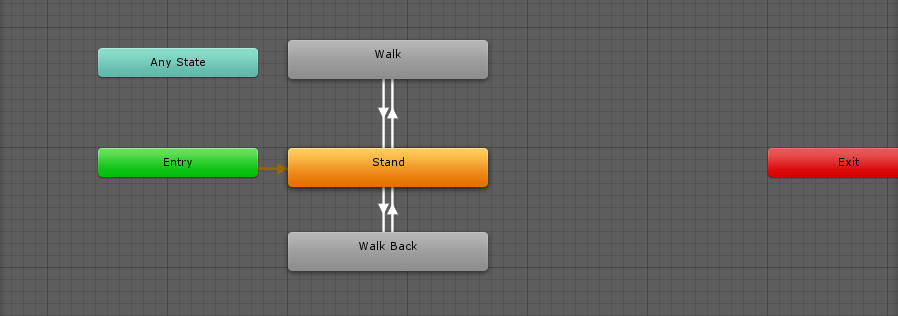
遷移条件のためのパラメータSpeedを設定。最初、パラメータの追加の仕方が分からず頭が?になりました。公式サイトのチュートリアル重要。
立ち、前進、後退のモーションにそれぞれユニティちゃんアセットのWaitと歩行前後をあてがって、(Foot IKもつけておきます)
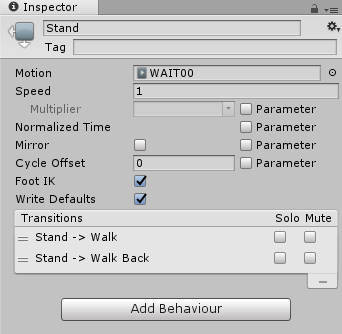
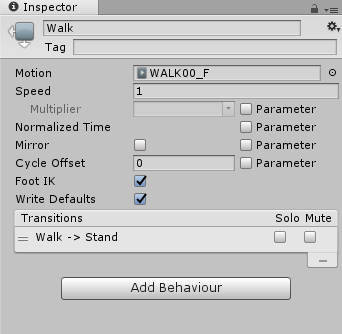
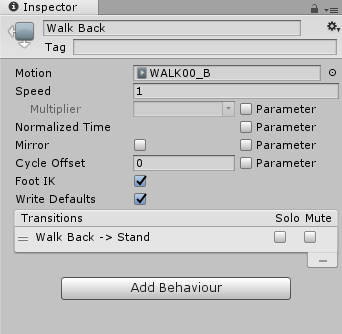
状態遷移に条件(ここで前述したパラメータを使用。他に移動状態から立ち状態に戻る遷移もあります。)を設定し、Has Exit Timeのチェックを外します。外さないと状態遷移が即時発生しない?要勉強。
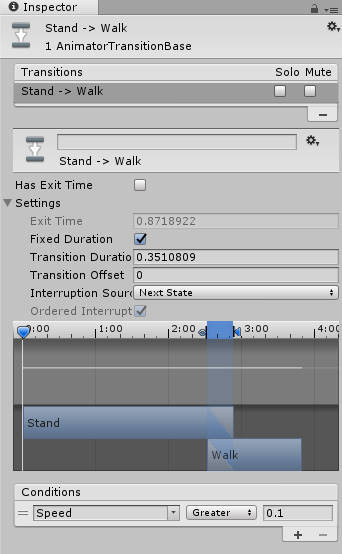
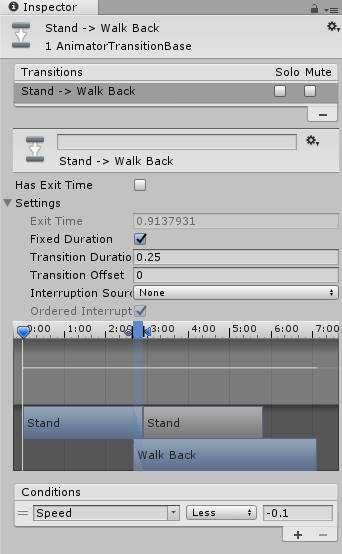
物理影響を与えるためRigidbodyを、地面を突き抜けないようCapsule Colliderをそれぞれアタッチ。
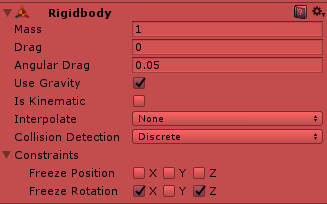
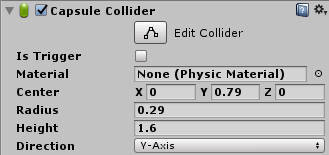
(Capsule Colliderの底の丸みのせいか、最初X,Z軸の回転を制約していなかった時、実行してしばらく経つとモデルがすっころがることに気付きました。)
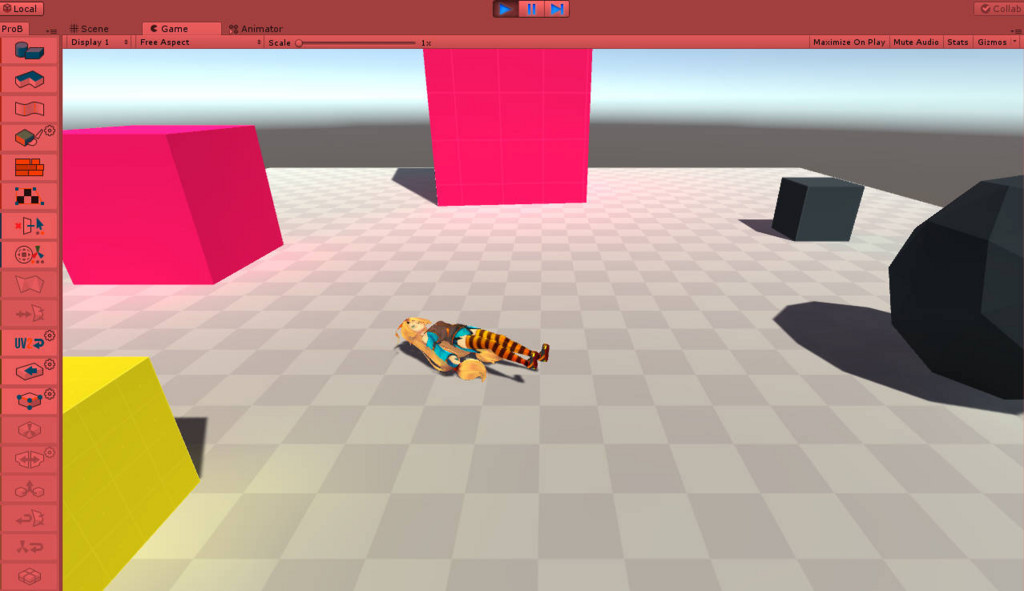
スクリプト
ユニティちゃんの移動処理、およびAnimator ControllerのSpeedパラメータを操作するためのスクリプトをユニティちゃんにアタッチします。
Study for Unity that Charactor moving forward and ...
ありゃ。
(最初、移動方向は画面の左右X軸方向なので、Vector3.rightかと思ったのですがTransform.Translate()はrelativeTo変数がデフォルトだとモデル自身の軸になるので前後させるためにVector3.forwardに修正。)
Transform.Translate - Unity スクリプトリファレンス
完了
方向を修正して、前後に歩くようになりました。以上。
Numpyのrandom.choice()
はじめに
以下の本を進行中。4章に入って、後でも役に立ちそうな関数があったのでメモ。

ゼロから作るDeep Learning ―Pythonで学ぶディープラーニングの理論と実装
- 作者: 斎藤康毅
- 出版社/メーカー: オライリージャパン
- 発売日: 2016/09/24
- メディア: 単行本(ソフトカバー)
- この商品を含むブログ (18件) を見る
random.choice()
本の中で大量の訓練データの中から少数のデータをランダムに抽出して学習するミニバッチ学習が行われており、それで使うのがnumpy.random.choice()
numpy.random.choice — NumPy v1.15 Manual
ただ本の中だとreplace引数をFalseにしていないので、少ない確率でデータの重複が起こる可能性が残っている?
gist6e3645fdfde5fc430527ec0c5705ef8e
pパラメータとか
出現確率を制御できるみたいなので後で調べる。